[ELMA3] Работа с базами данных в IBExpert
IBExpert – бесплатная утилита, предназначенная для администрирования баз данных InterBase и Firebird. Редакция ELMA Express работает с использованием Firebird, поэтому IBExpert в данном случает подходит для выбора, просмотра и изменения данных, хранящихся в базе.
Для работы с базой данных через IBExpert необходимо:
1. Установить на сервере программу IBExpert (дистрибутив приложен ниже).
2. Остановить сервер ELMA: соответствующее приложение в IIS или службу "ELMA 3.0 веб-сервер" (зависит от используемого веб-сервера).
3. Зарегистрировать базу в IBExpert, для этого:
а) Нажмите кнопку Зарегистрировать базу (либо сочетание клавиш на клавиатуре Shift+Alt+R) (рис. 1.1)
б) Заполните поля формы для регистрации следующим образом:
- сервер (Server) – Локальный или Local (рис. 1.2);
- версия (Server Version) – Firebird 2.5 (рис. 1.3);
- путь до базы (Database File) – путь до файла base.fdb (рис. 1.4);
- логин (User Name) – sysdba (рис. 1.5);
- пароль (Password) – masterkey (рис. 1.5);
- кодировка (Charset) – UNICODE_FSS (рис. 1.6).
в) Нажмите кнопку Регистрировать (Register) (рис. 1.7). 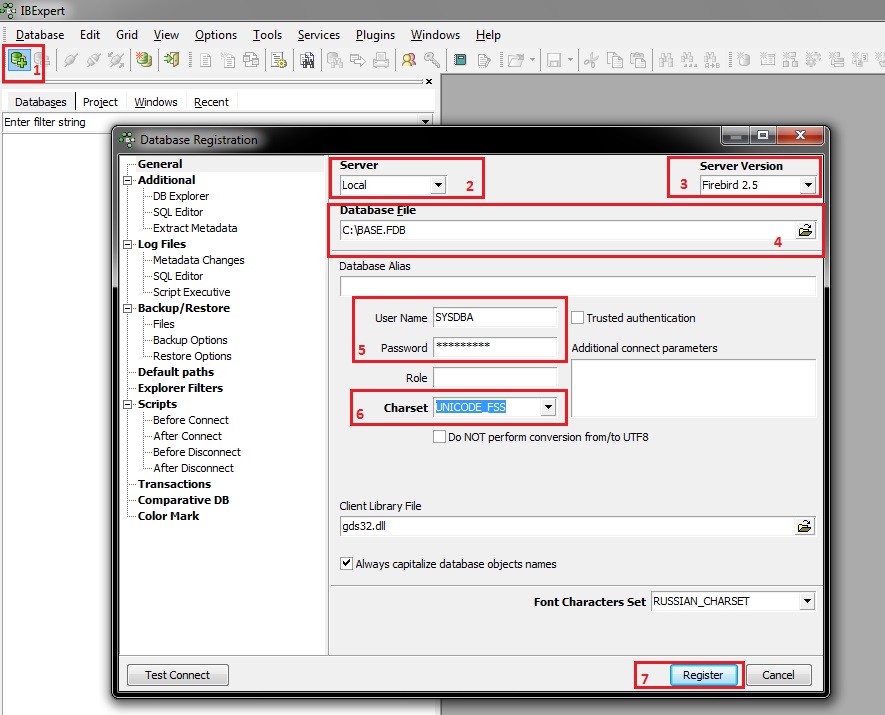
Рис. 1. Регистрация базы данных
После того, как база данных была зарегистрирована, к ней необходимо подключиться. Для этого в списке баз данных дважды нажмите левой кнопкой мыши по нужной базе данных, либо нажатием правой кнопки мыши по базе вызовите контекстное меню и выберите в нем пункт Connect to Database (рис. 2).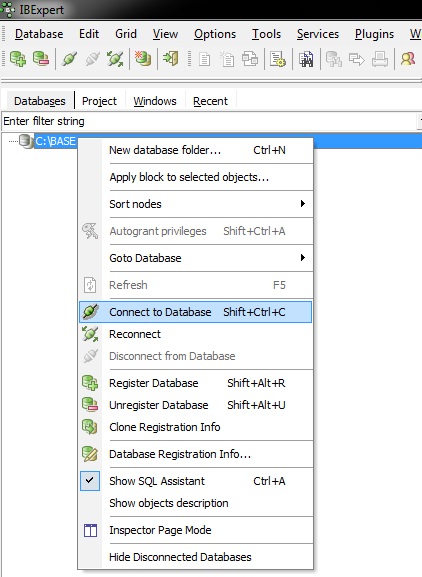
Рис. 2. Подключение к базе данных
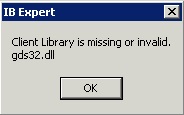
Рис. 3. Ошибка при подключении к БД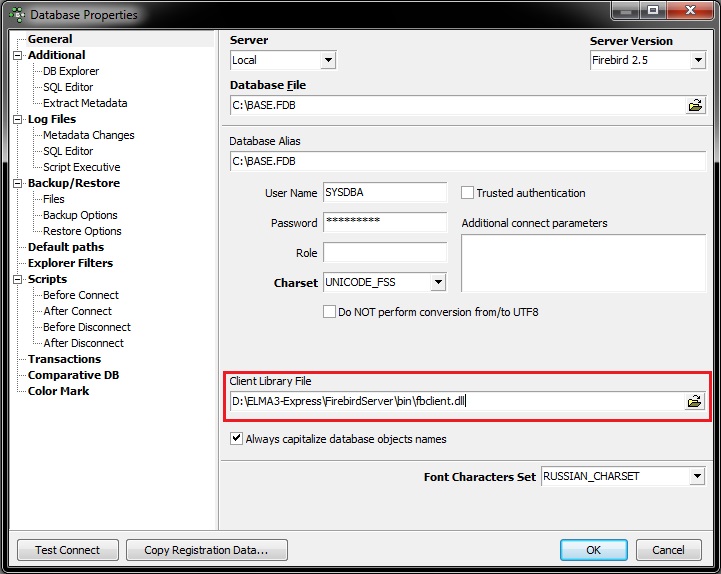
Рис. 4. Подключение библиотеки
Чтобы выполнить запрос в базу данных, необходимо:
- Нажать кнопку Новый SQL редактор (New SQL Editor) (Shift+F12) (рис 5.1).
- В открывшемся окне редактора ввести текст SQL-запроса.
- Нажать кнопку Выполнить (F9) (рис 5.2).
- Для фиксации изменений следует нажать кнопку Подтвердить транзакцию (Commit Transaction) (Ctrl+Alt+C) (рис 5.3).
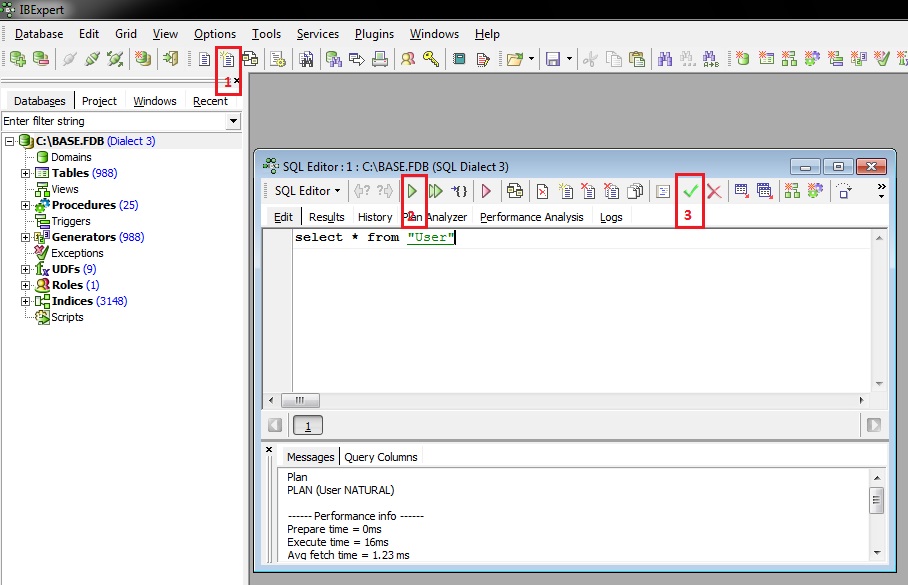
Рис 5. Выполнение SQL-Запроса
Перед выполнением запросов в БД настоятельно рекомендуется создать резервную копию базы данных, подробнее об этом можно прочитать в статье "Работа с базами данных"